Hvordan installere One Nation Portal Kodi Builds
>
I denne opplæringen legger jeg ut instruksjonene for å laste ned og installere One Nation Portal Kodi Builds. Instruksjonene vil fungere på Amazon FireStick, Fire TV, iOS, Android Mobiles, Mac, Windows og alle støttede Kodi-enheter.
One Nation Portal er en samling av mer enn 20 bygninger. Det har bygget for Kodi Krypton 17.6 og Kodi 18 Leia. One Nation er en av de mest pålitelige kildene for builds og addons i disse dager. Jeg har testet og brukt flere bygg fra samlingen.
De fleste bygninger tilbyr en god samling forhåndsbelastede tillegg, akseptabel ytelse og samlet sett en anstendig opplevelse. Derfor nølte jeg ikke med å inkludere One Nation Portal i vår beste Kodi Builds-liste. Vi vil utforske One Nation Portal som Kodi bygger i denne guiden. Jeg velger Cobalt Kodi for å demonstrere. Men du kan velge hvilken som helst annen bygning du vil.
: One Nation Portal er lagt ned og One Nation Builds er ikke lenger tilgjengelig. Du kan prøve forskjellige bygg fra vår oppdaterte liste over beste Kodi-bygg.
Hvordan installere One Nation Portal bygger på Kodi
OneNation Portal builds er fra en tredjepartskilde. Hvis du tenker på å installere noen tredjeparts build, må du først sørge for at Ukjente kilder Er på. Slik gjør du det:
# 1: Kjør Kodi-appen på enheten din
# 2: Klikk innstillinger ikon (øverst til venstre under Kodi-logoen)
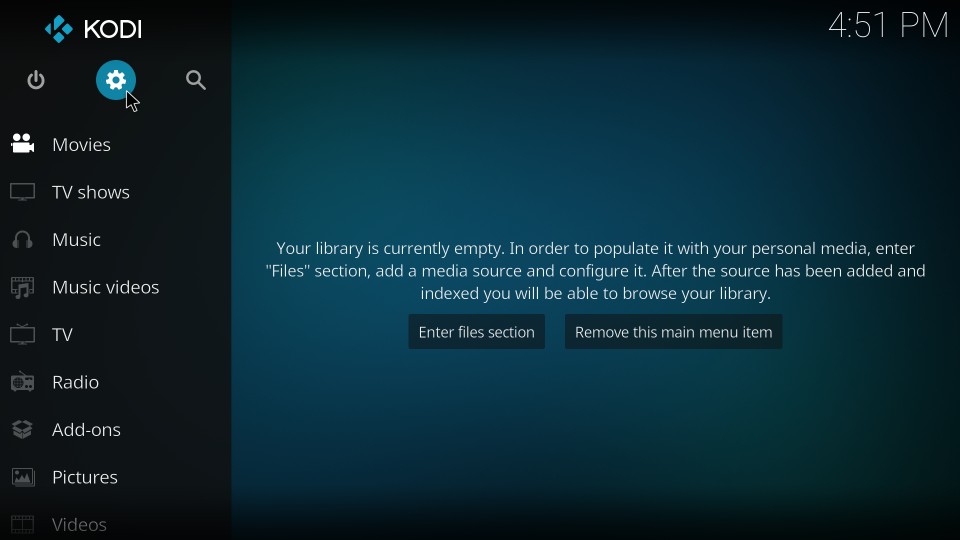
# 3: Åpent Systeminnstillinger neste (eller klikk System hvis du kjører Kodi 18)
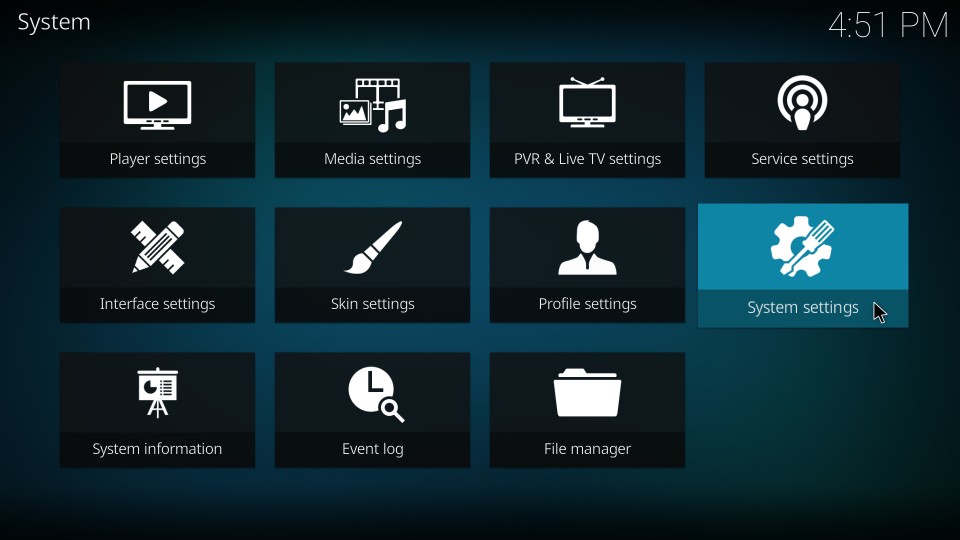
# 4: Velg Add-ons til venstre på skjermen.
Nå til høyre, klikk på Ukjente kilder slå og slå på den (hvis den er av)
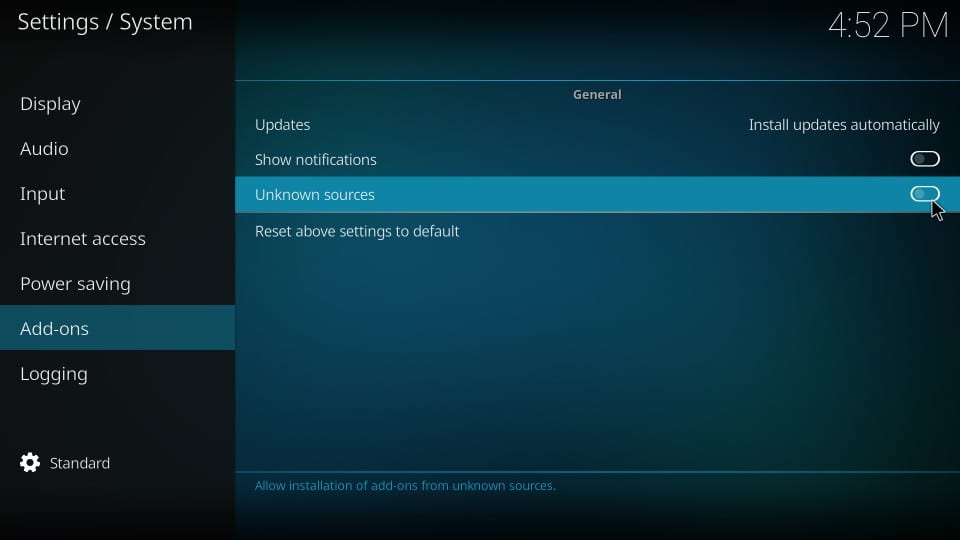
# 5: Velg Ja når følgende ledetekst vises. Ikke bekymre deg, OneNation Portal Kodi builds er trygge og vil ikke skade enheten din
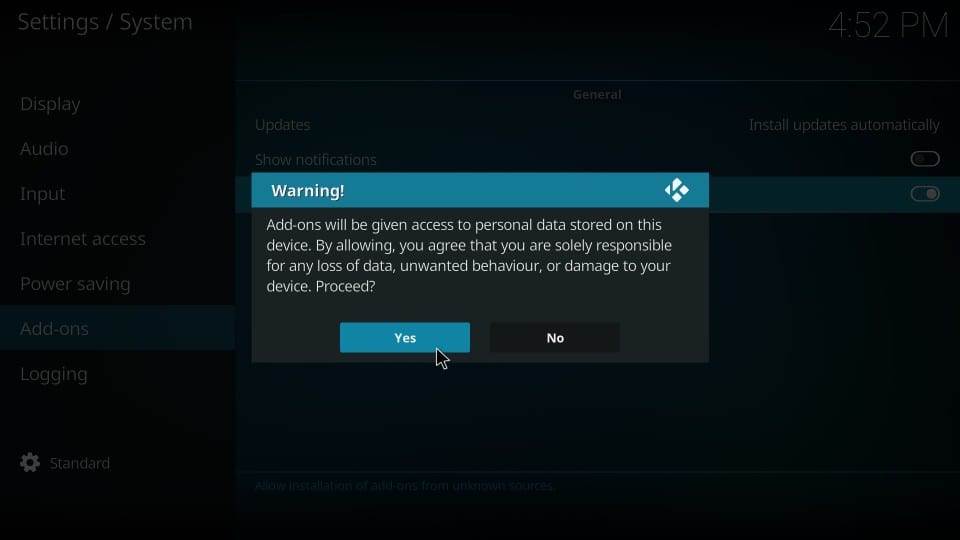
Du er nå klar til å installere OneNation Portal Kodi builds. La oss komme i gang.
# 1: Klikk innstillinger igjen på Kodi-skjermen
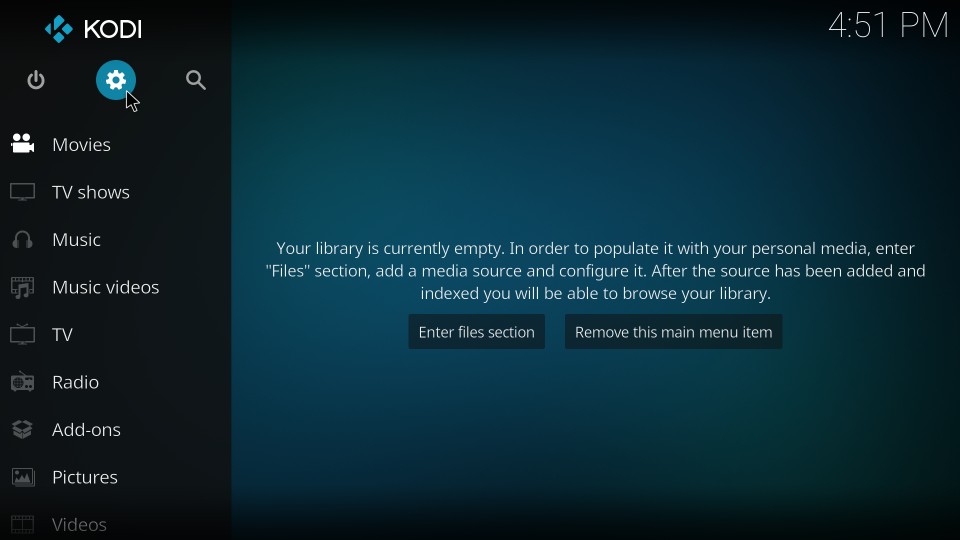
# 2: Åpent Filbehandler i neste vindu (Filbehandling er plassert i øverste rad i Kodi 18 Leia)
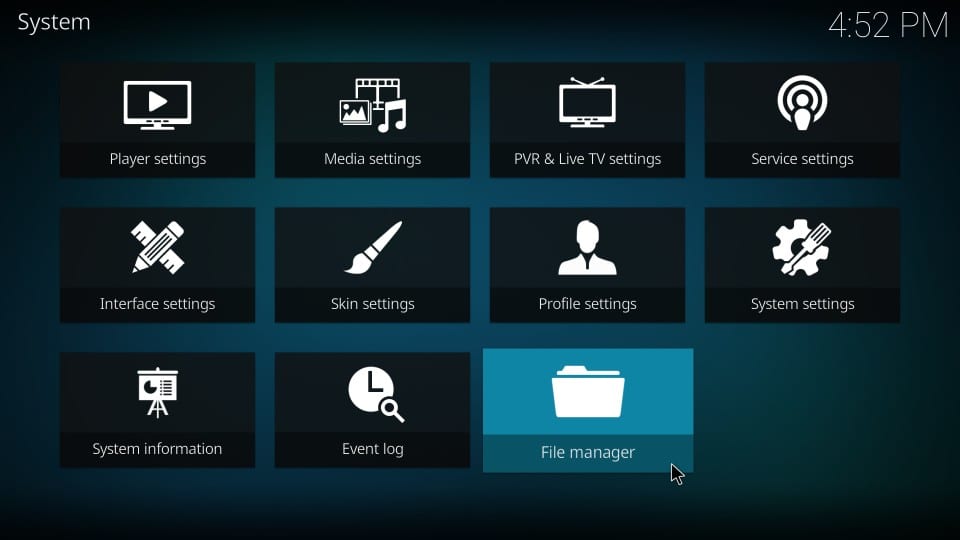
# 3: Klikk Legg til kilde (på hver side)
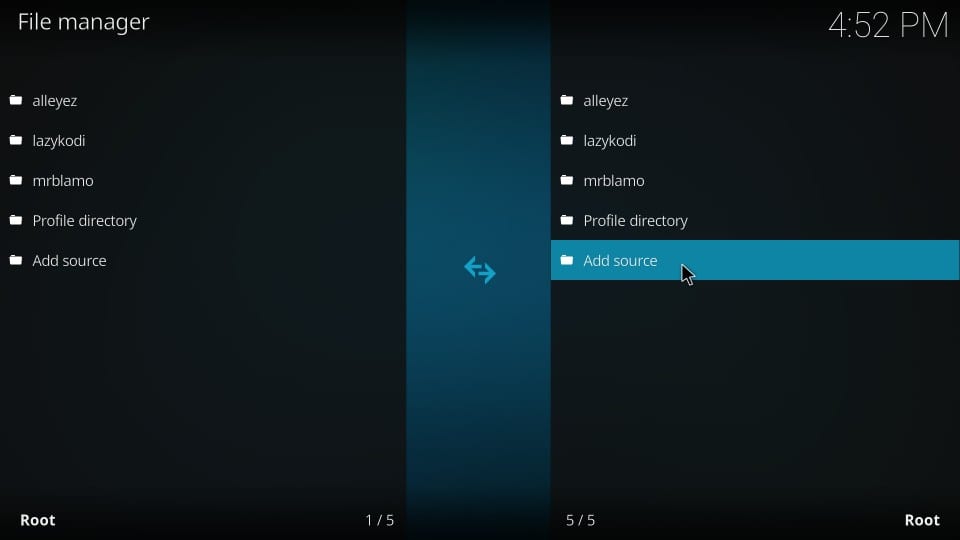
# 4: Når dette vinduet dukker opp, klikker du på
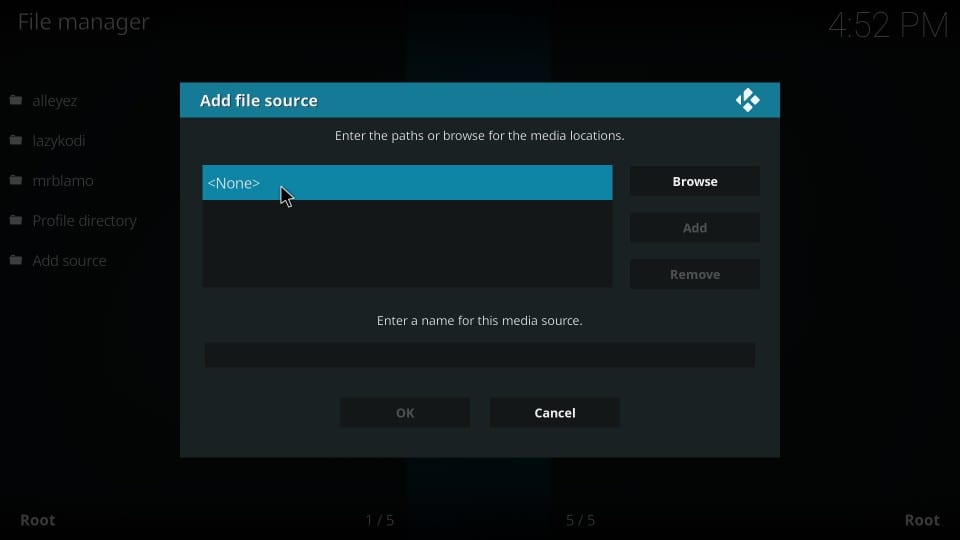
# 5: Du må nå legge inn følgende kildeadresse / -sti i dette vinduet: http://www.onenation.info/Portal
Skriv inn nettadressen nøye, akkurat som jeg har oppgitt her, og klikk OK
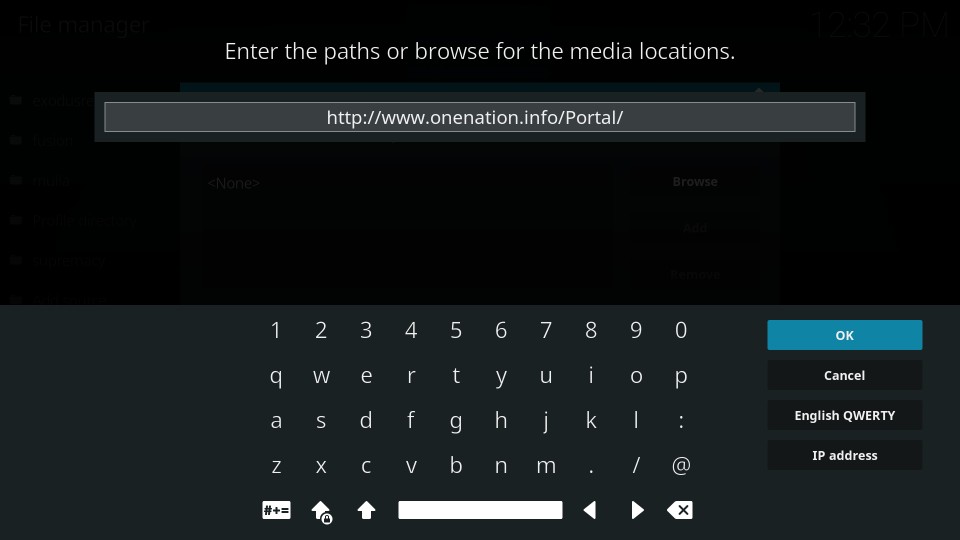
# 6: Velg nå Skriv inn navnet på denne mediekilden tekstområdet og skriv inn navnet OneNation (eller du kan skrive inn noe annet navn du liker, det vil ikke påvirke resultatet. Bare skriv navnet du kan huske)
Klikk OK
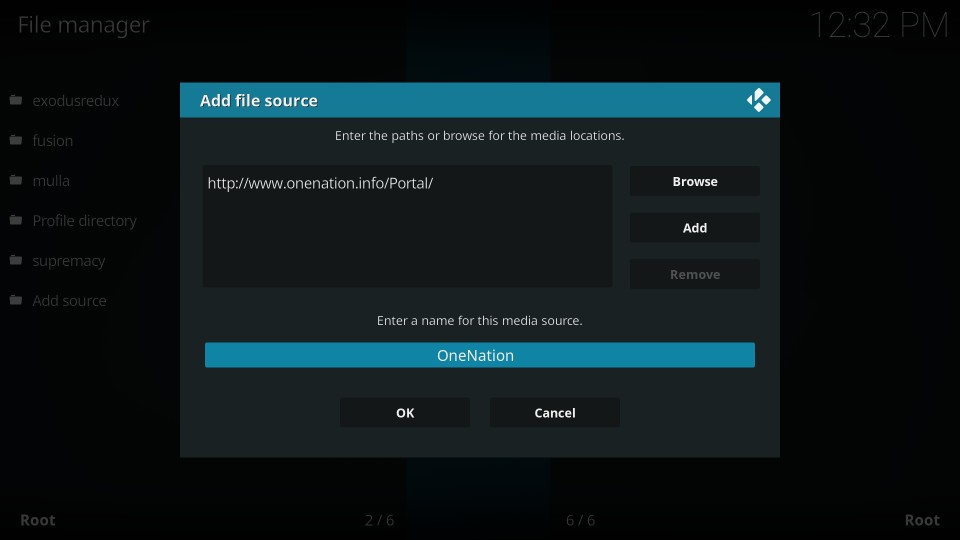
# 7: Gå tilbake til startskjermen til Kodi
# 8: Klikk Add-ons
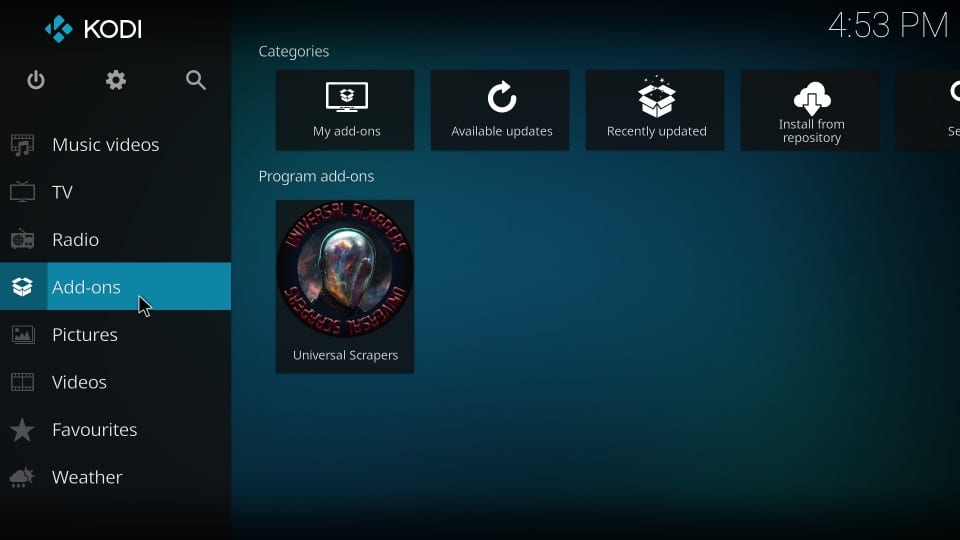
# 9: Åpne Pakkeinstallatør alternativ. Det er ikonet som vises som en åpen boks. Du finner den øverst til venstre i følgende vindu
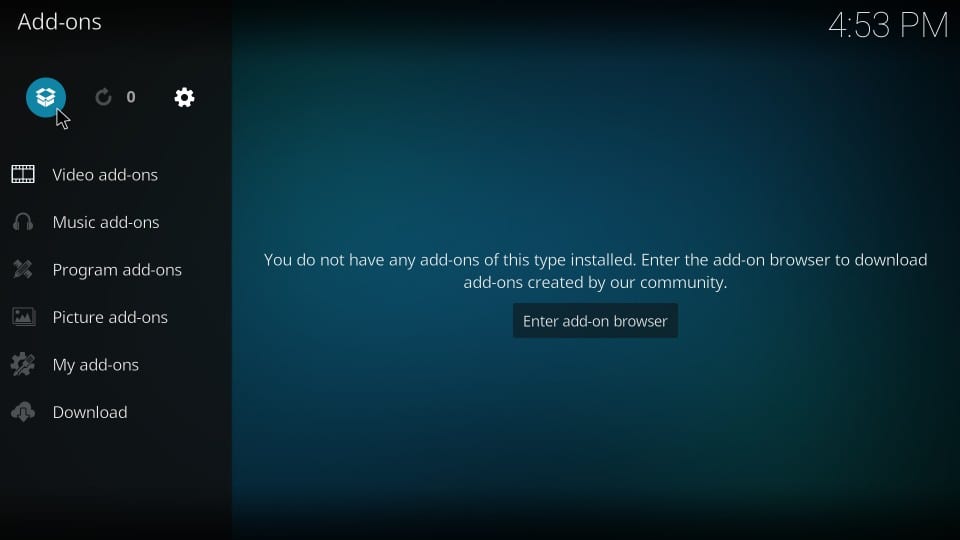
# 10: Velg Installer fra zip-fil
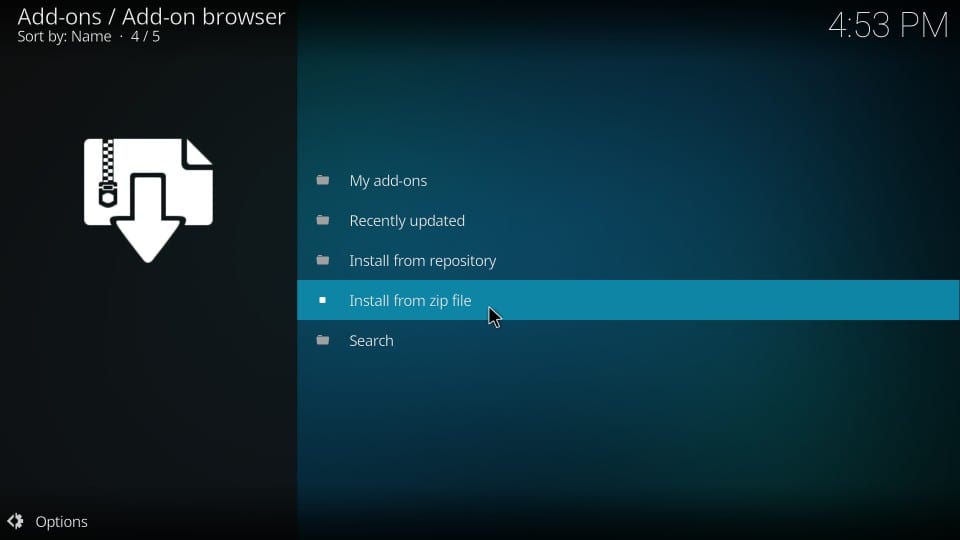
# 11: Klikk OneNation eller et hvilket som helst annet navn du skrev inn tidligere
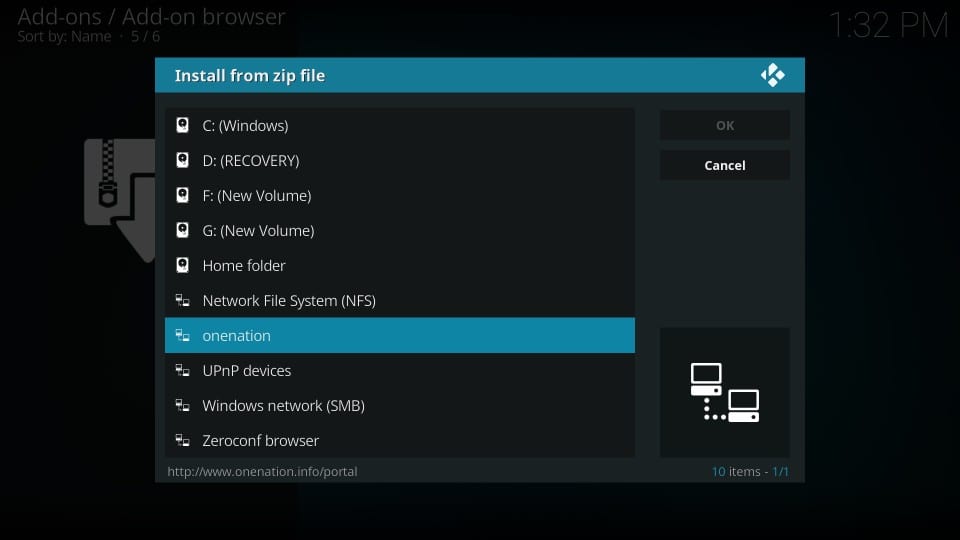
# 12: Klikk på følgende zip-fil når du ser dette vinduet:
plugin.program.onenationportal-x.x.x.zip
Merk: x.x.x er versjonsnummeret til filen, som er 1.1.1 når jeg skriver denne guiden
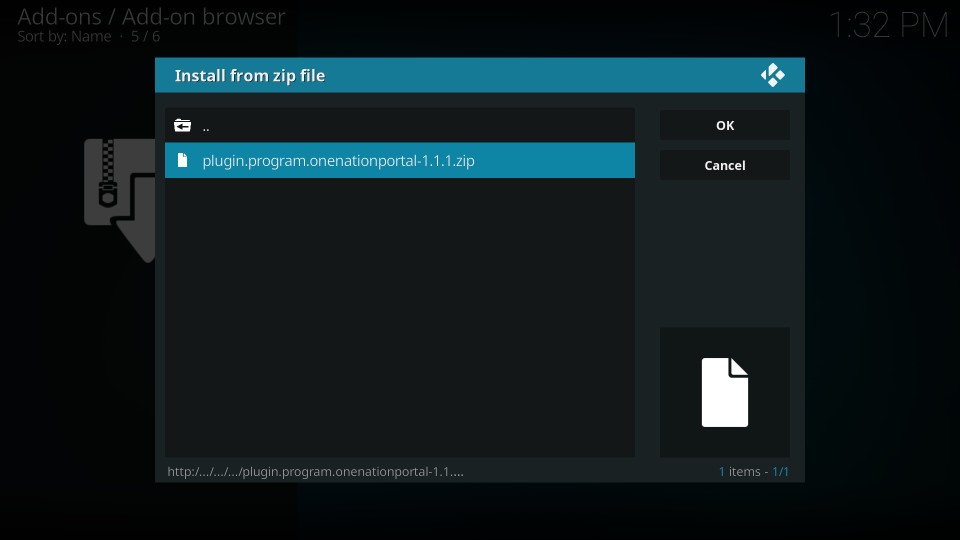
# 13: Vent nå på varselet One Nation Portal Add-on installert.
Det vil ta flere minutter å laste ned og installere addon. Og mens det installeres, vil ingenting vises på skjermen. Det kan se ut som om ingenting skjer. Men vent noen minutter. Tillegget blir installert.
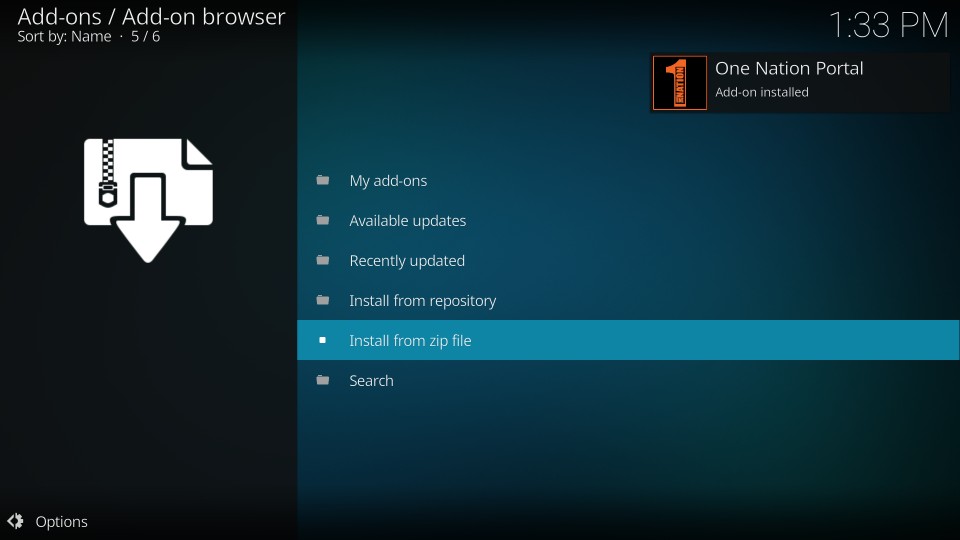
# 14: Du skal nå se 3 popup-vinduer som vil vises etter hverandre. Klikk på passende alternativer for å bli kvitt disse vinduene. På det første popup-klikket Avskjedige. Klikk på det andre Fortsette og på det tredje klikket Overse. Hvis disse popup-vinduene vises igjen, klikker du på de samme alternativene.
# 15: Gå tilbake til Kodi-startskjermen ved å trykke på rygg / esc-tastene på enheten. Når du er på startskjermen, gå til Add-ons > Programtillegg
# 16: Gå videre og klikk One Nation Portal addon-ikonet
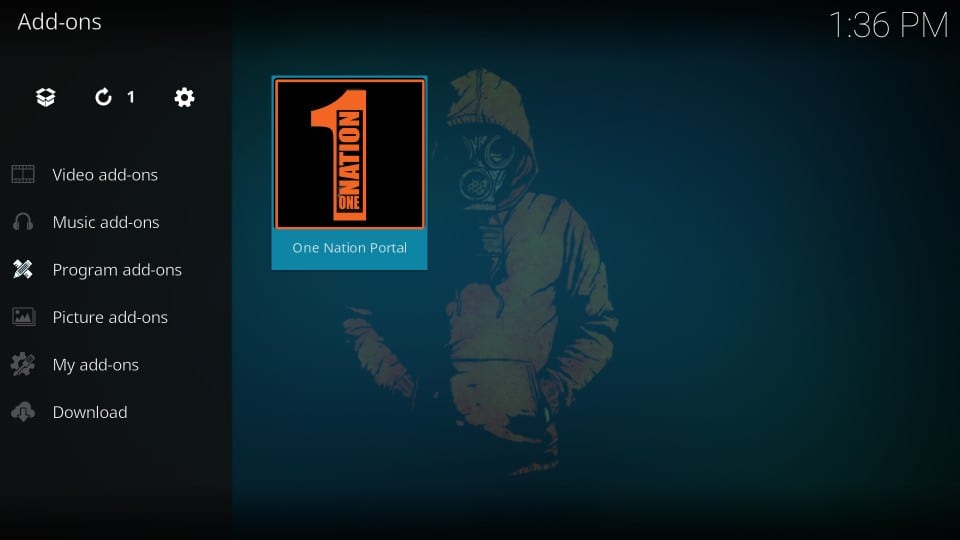
# 17: Åpent (OneNation Portal) Bygger
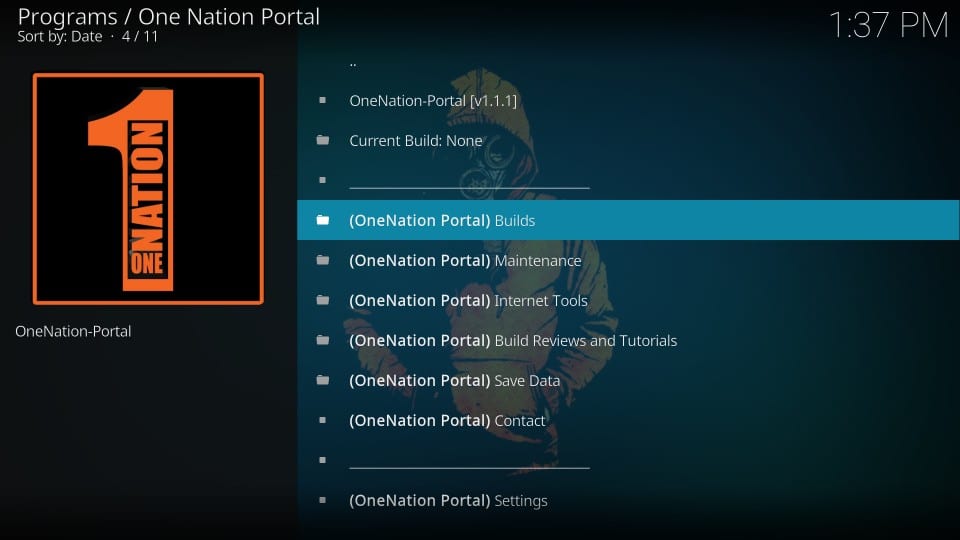
# 18: Nå skal du se listen over alle byggene som er vert for av One Nation Portal. Du kan installere alle bygg du ønsker. Som jeg nevnte før, vil vi teste Cobalt Kodi build i denne guiden.
Leia builds er listet først. Hvis du bruker Kodi 18, velger du Cobalt Build fra denne delen.
Hvis du fremdeles bruker Krypton, blar du ned til Krypton Builds-delen og klikker Cobalt bygge. Det er to servere å velge mellom. Du kan velge hvilken som helst. Hvis den ene serveren ikke installerer builden, velger du den andre. Server 1 fungerte for meg.
Merk: One Nation Portal Builds er muligens ikke stabilt på Kodi 18 Leia. Cobalt Build krasjet stadig for meg. Jeg håper det snart kommer en løsning.
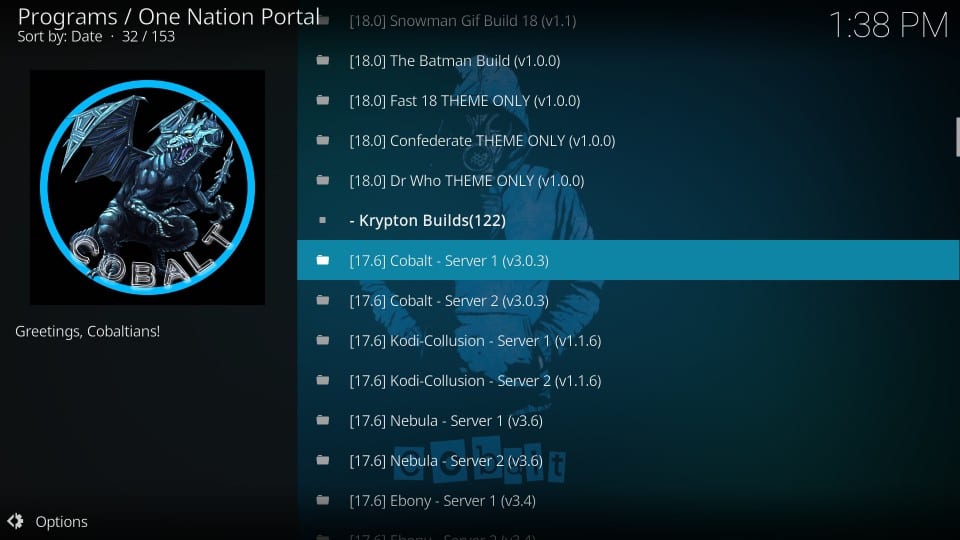
# 19: Klikk Fresh Install neste
Dette alternativet vil utslette alle dataene på Kodi inkludert tillegg og innstillinger. Det anbefales at du velger Fresh Install for en mer optimal ytelse av bygget.
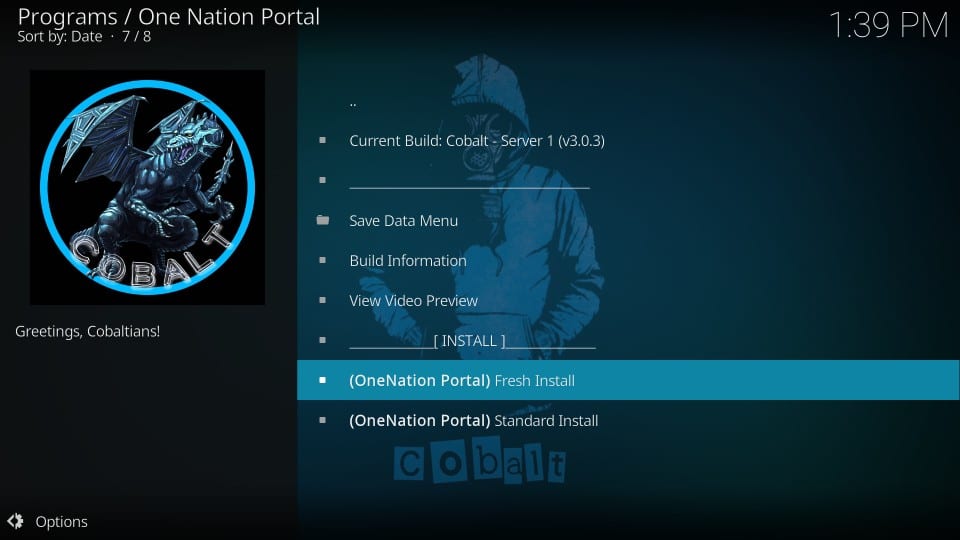
# 20: Klikk Fortsette for å fortsette når følgende bekreftelsesmelding vises
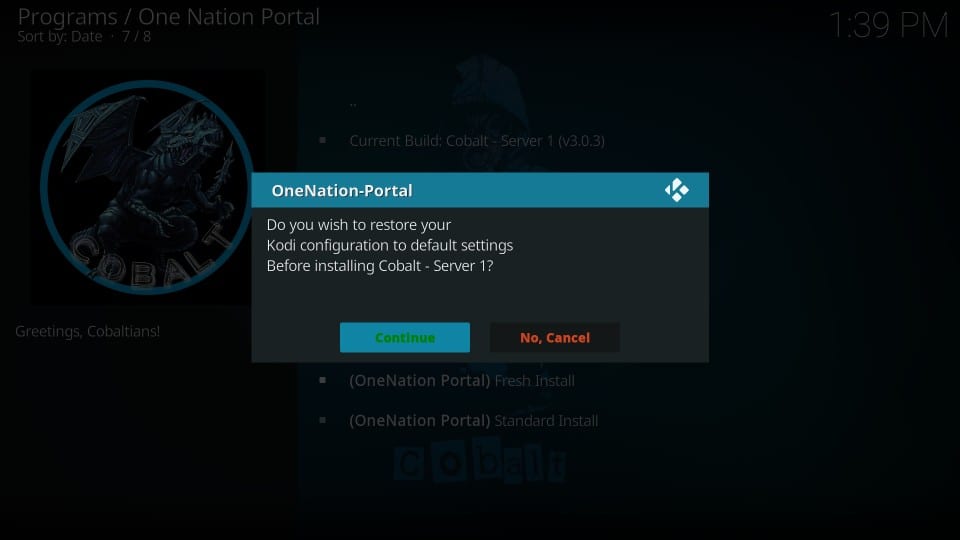
# 21: Vent til Cobalt Kodi-filen skal lastes ned og installeres. Dette kan ta flere minutter, avhengig av hastigheten på internettforbindelsen og enhetsspesifikasjonene.
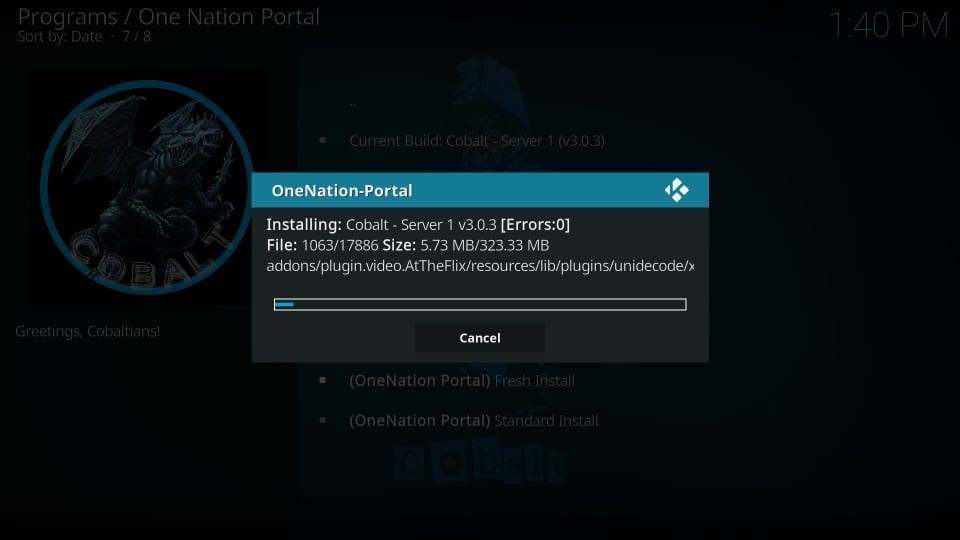
# 22: Når build er installert, vises følgende ledetekst. Klikk Tvinge nær
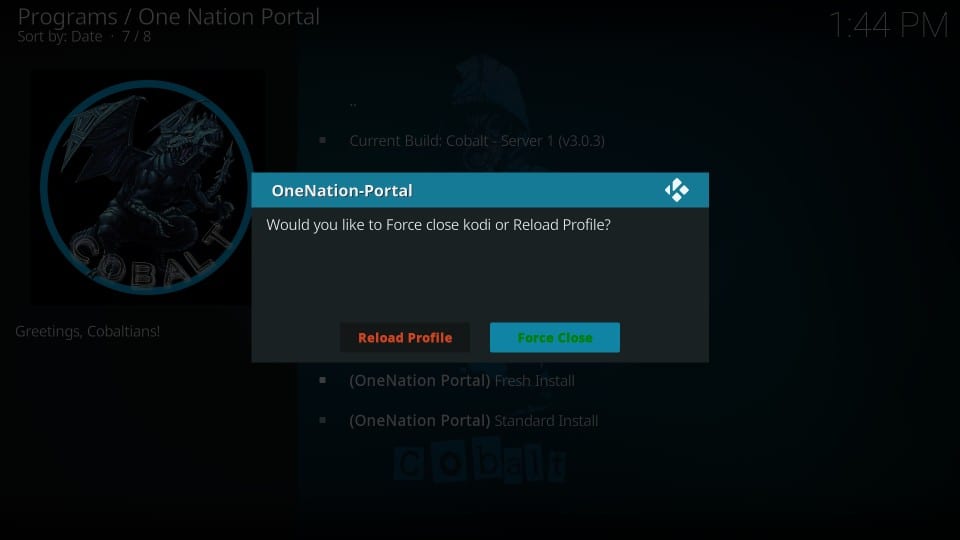
Vel, det vil være alt. Du har installert Cobalt Kodi build fra One Nation Portal.
Før du begynner å streame med Kodi Addons / Builds, vil jeg advare deg om at alt du streamer på Kodi er synlig for ISP og regjeringen. Dette betyr at streaming av opphavsrettsbeskyttet innhold (gratis filmer, TV-serier, sport) kan føre til juridiske problemer.
Kodi-brukere anbefales på det sterkeste å koble til et VPN mens de streamer. En VPN for Kodi vil omgå ISP-throttling, Government Surveillance og geo-restriksjon på populære tillegg. Jeg kobler meg alltid sammen ExpressVPN på alle streamingapparatene mine, og jeg foreslår at du gjør det samme.
ExpressVPN er den raskeste og sikreste VPN. Det kommer med en 30-dagers pengene-tilbake-garanti. Dette betyr at du kan bruke den fritt de første 30 dagene, og hvis du ikke er fornøyd med ytelsen (som er svært usannsynlig), kan du be om full refusjon.
MERK: Vi oppfordrer ikke til brudd på lovene om opphavsrett. Men hva om du ender opp med å streame innhold fra en uekte kilde? Det er ikke alltid like lett å se forskjellen mellom en legitim og ulovlig kilde.
Så før du begynner å streame på Kodi, slik får du VPN-beskyttelse i tre enkle trinn.
Trinn 1: Få ExpressVPN-abonnement HER.
Steg 2: Klikk HER for å laste ned og installere ExpressVPN-appen på enheten din.
Trinn 3: Klikk på Power-ikonet for å koble til en VPN-server. Det er alt. Forbindelsen din er nå sikker med den raskeste og beste VPN-en for Kodi.
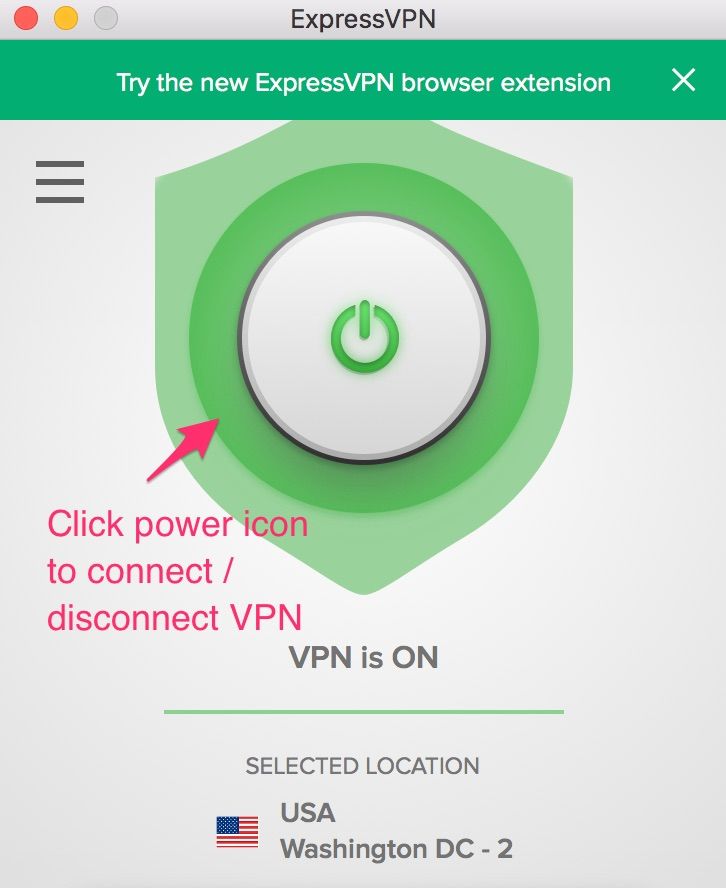
Cobalt Kodi Build: En rask titt
Gå videre og start Kodi på nytt. Du vil se en helt ny hjemmeskjerm.

Menylinjen inneholder følgende hovedkategorier for videoer:
- TV – HUB for on-demand filmer og show
- DECEIT: Spesiell seksjon for å streame innhold fra alt-i-ett-addon Deceit
- FILM-HUB: Spiller filmer på forespørsel
- KIDS-HUB
- SPORTS-HUB
- ALT I ET
- VIP: Premium Live TV
- BEATS: For musikk
Her er listen over alle forhåndsinnlastede videotillegg med Cobalt Kodi build.
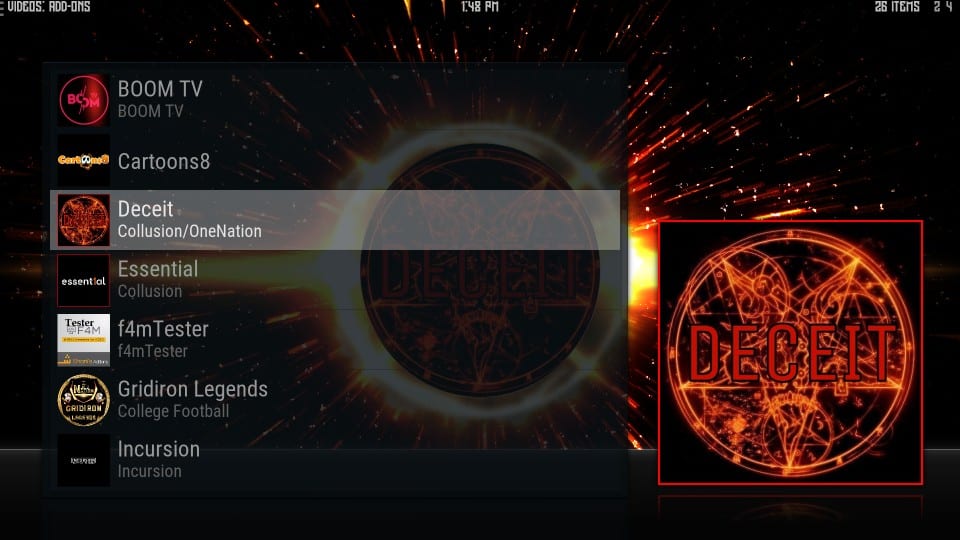
Det er mange muligheter for å se filmer og show på forespørsel. Med SportsDevil addon, har du også mange valg å se på sportsinnhold. Det er imidlertid ikke mye å velge mellom Live TV-alternativene. Faktisk har denne builden ikke engang en gratis Live TV-kategori. Du kan prøve VIP, men du vil trenge et betalt abonnement.
Heldigvis lar build deg installere direktesendte TV-tillegg separat. Du kan velge en fra listen over beste Kodi-tillegg.
Cobalt Kodi build er jevn på de fleste enheter. Det fungerer bra selv på lavspeserte FireStick. Selv om det ikke er den største konstruksjonen, liker jeg den for sin enkelhet og brukervennlighet. Det kan være lurt å prøve det.
Pakk inn
Så dette er hvordan du installerer One Nation Portal Kodi builds. Det er mer enn 20 bygg for både Kodi Leia og Kodi Krypton. Mens jeg har installert Cobalt til demonstrasjonsformål i denne guiden, kan du velge hvilken som helst bygning du vil. Hvilket bygg likte du best? Vi vil gjerne høre fra deg.
I slekt:
Hvordan installere No Limits Magic Build
Hvordan installere Titanium Kodi Build
Slik installerer du Lobo Build
Hvordan installere Xenon Kodi Build
Klikk her for å hente Secret Cord-Cutting Tricks direkte til innboksen din.

16.04.2023 @ 15:48
dess, men husk at One Nation Portal er lagt ned og byggene ikke lenger er tilgjengelige. Du kan prøve andre bygg fra en oppdatert liste over beste Kodi-bygg. Det er viktig å være forsiktig når du installerer tredjeparts bygg og addons på Kodi, da de kan være usikre og skade enheten din. Følg alltid instruksjonene nøye og installer kun fra pålitelige kilder.